HOME > デザインするソフトについて > のぼりのデザインで役立つIllustratorのツール-エリア内文字ツール編
デザイン担当の林です。
のぼりのデザインで役立つIllustratorのツール-エリア内文字ツール編
2016年07月26日
今回は、前回の予告の通り
「エリア内文字ツール」」を使った「テキストの回り込み」
という方法をご紹介します。
背景にイラストを入れて文字を書き込む場合
まずイラストを置き、そのイラストにかぶらないように
文字を改行していきますよね。
でも、その方法だとイラストのサイズや位置を修正すると
いちから文字の改行を変えないといけないので
時間と手間がかかってしまいます。
イラストの位置やサイズを変えると
「勝手に文字がイラストを避けてくれるといいのに」と思いますよね?!
実はその機能が「テキストの回り込み」という方法です。
<手順>
文字を入れるエリアを作成
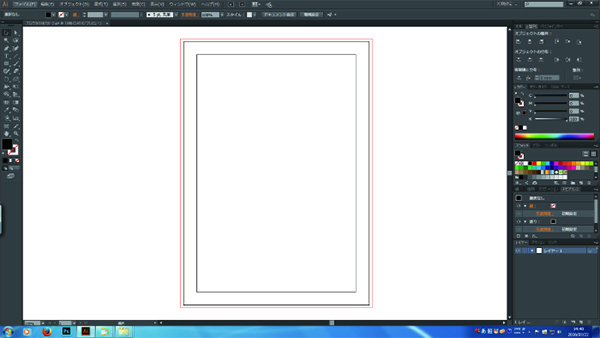
そこに「エリア内文字ツール」を使って文字を書き込みます
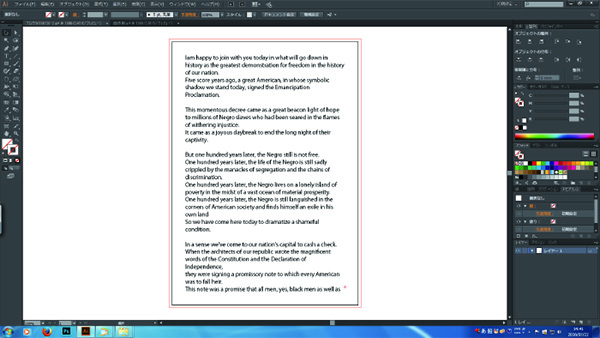
イラストを入れたい場所に配置します
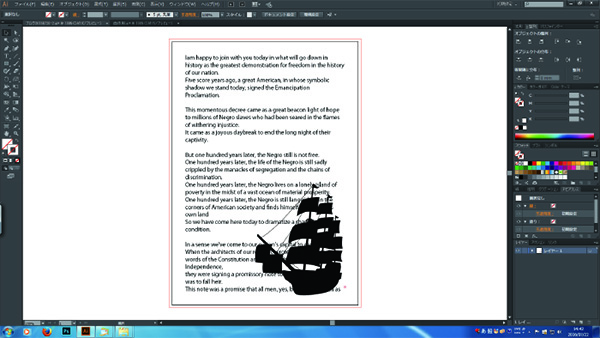
このとき、イラストに抜きの部分があると
そこに文字が入ってしまう場合があります。

そういうイラストには下図のように縁取りをしてください

文字とイラストを同時に選択して、
オブジェクト/テキストの回り込み作成
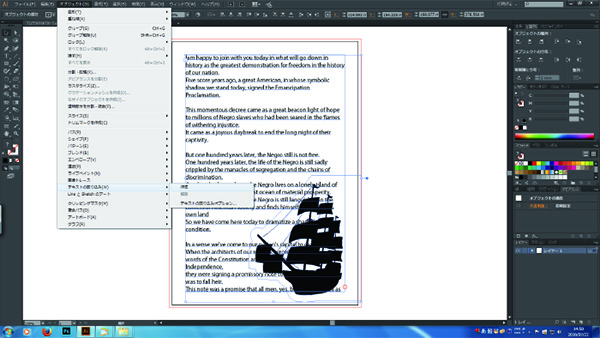
文字がイラストを避けて配置されます。
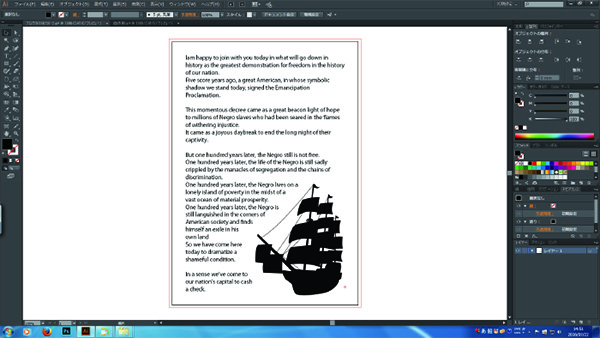
イラストの位置を変えると、勝手に文字の改行がかわります。
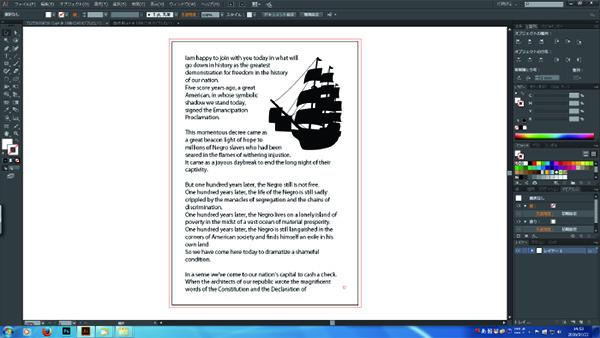
一度、お試し下さい。
オーダーのぼりドットコム、デザイン担当の林がお届けしました。
働くヒト ブログランキングへ

お客様の要望をベースに作り上げていく、オリジナルののぼりや旗、幕、のれん、看板を、6つのインターネットショップを通じて受注、全国に製造販売。
SNSでは、お客様の事例や最新情報、知って得するお役立ち記事を配信しています。
| デザインするソフトについて
| コメント
|
コメント
プロフィール
管理者:オーダーのぼりドットコム店長@辻本

2008年入社にデザイナーとして入社。カラーコーディネーター1級。
現在はご注文、お問い合わせ対応など、お客様窓口を担当しています。
ブログでは、のぼりを購入する前に読んでおきたい情報や、デザインや配色について等、読んでくださった方に安心してのぼりを製作頂けるような記事を執筆しています。
どんな些細なことでもお気軽にご相談ください。とことんお付き合いいたします!

2008年入社にデザイナーとして入社。カラーコーディネーター1級。
現在はご注文、お問い合わせ対応など、お客様窓口を担当しています。
ブログでは、のぼりを購入する前に読んでおきたい情報や、デザインや配色について等、読んでくださった方に安心してのぼりを製作頂けるような記事を執筆しています。
どんな些細なことでもお気軽にご相談ください。とことんお付き合いいたします!
| << 2016年 07月 >> | ||||||
|---|---|---|---|---|---|---|
| 日 | 月 | 火 | 水 | 木 | 金 | 土 |
| 1 | 2 | |||||
| 3 | 4 | 5 | 6 | 7 | 8 | 9 |
| 10 | 11 | 12 | 13 | 14 | 15 | 16 |
| 17 | 18 | 19 | 20 | 21 | 22 | 23 |
| 24 | 25 | 26 | 27 | 28 | 29 | 30 |
| 31 | ||||||
最新記事
カテゴリー
 ハクロマーク公式
ハクロマーク公式 ハクロマーク公式
ハクロマーク公式 ハクロマーク公式
ハクロマーク公式 ハクロマーク公式
ハクロマーク公式